文章詳情頁
Win10中任務管理已被系統管理員停用詳細處理步驟
瀏覽:75日期:2022-12-12 17:35:12
使用Win10的時候,發現其中任務管理器已被系統管理員停用該怎么處理呢?下文就為大伙帶來了Win10中任務管理已被系統管理員停用的詳細處理步驟。

1、右鍵點擊桌面底部任務欄的空白位置,在彈出菜單中可以看到任務管理器菜單為灰色的,無法對其操作;
2、按下Win+R快捷鍵,打開的運行窗口中輸入命令taskmgr,然后點擊確定按鈕;
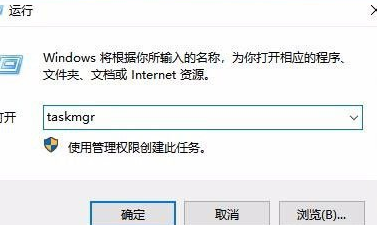
3、這時也無法打開任務管理器,提示任務管理器已被管理員禁用;
4、這時我們再次打開運行窗口,在窗口中輸入命令gpedit.msc,然后點擊確定按鈕;
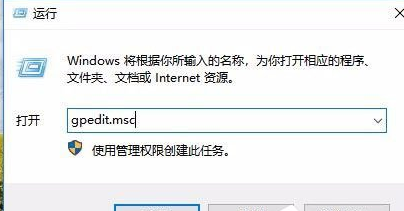
5、這時就會打開本地組策略編輯器窗口,依次點擊“用戶配置/管理模板/系統/Ctrl+Alt+Del選項”菜單項;
6、在右側的窗口中找到“刪除任務管理器”設置項;
7、雙擊打開該設置項的屬性窗口,在窗口中選擇“已禁用”設置項;
8、設置完成后,我們就可以方便的打開任務管理器窗口了。
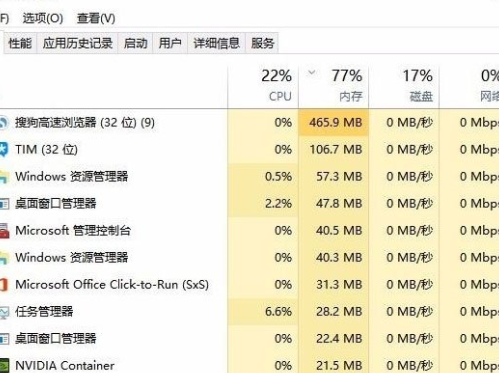
相信大家看完了上文講解的Win10中任務管理已被系統管理員停用的詳細處理步驟,應該都學會了吧!
上一條:win7電腦分區詳細操作講解下一條:Win8雙屏設置主屏幕具體操作步驟
相關文章:
1. Windows11升級可能會加密硬盤 注意!這個按鈕不要碰!2. 怎么徹底關閉Win10系統的自動更新功能?3. Win10桌面圖標大小怎么更改?Win10桌面圖標大小更改方法介紹4. Win10系統下雙核瀏覽器如何切換內核?5. 統信uos系統怎么選擇打印機驅動? uos打印機驅動的兩種選擇方法6. macOS Ventura 13.3 正式版發布: 增加了重復照片檢測功能等功能7. 教你如何使用兩行代碼激活Windows系統8. Win8系統提示無線適配器或訪問點有問題怎么解決?9. Win10微軟搜索很慢怎么辦?瞬間提速方法推薦10. rsync結合 inotfiy 實現實時備份的問題
排行榜

 網公網安備
網公網安備